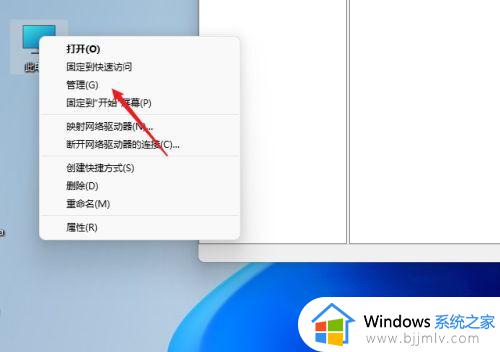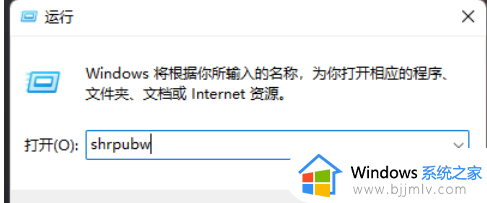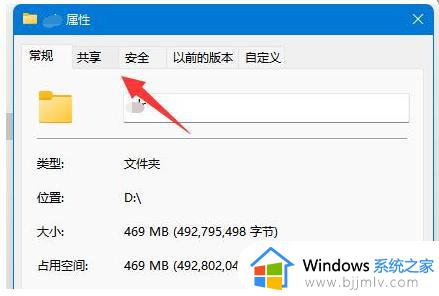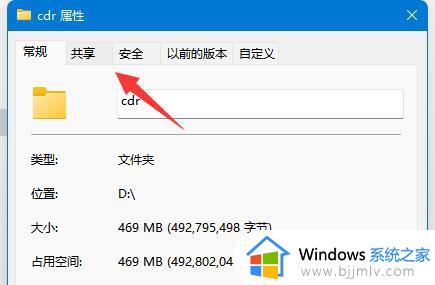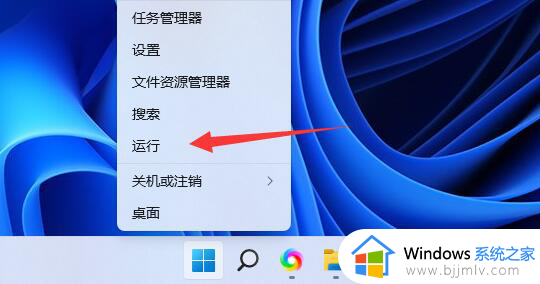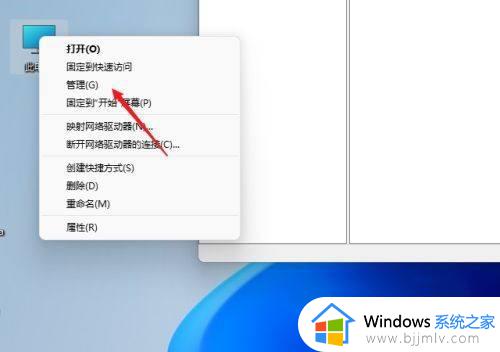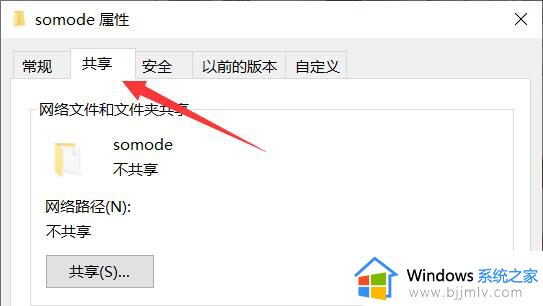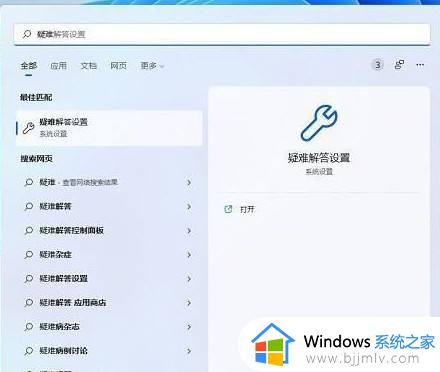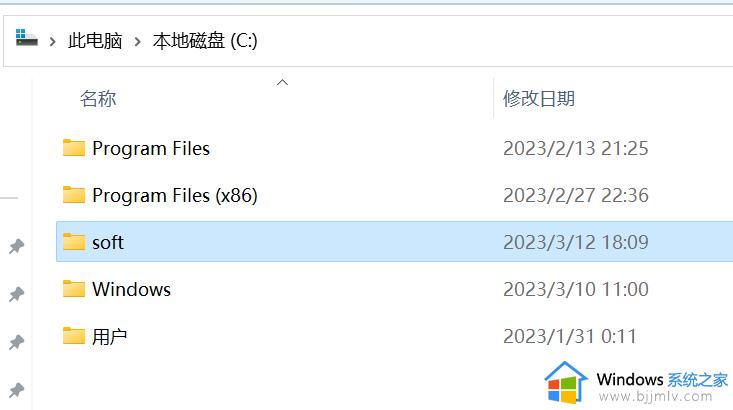windows11怎么共享文件夹 windows11共享文件夹如何设置
更新时间:2023-08-21 15:07:26作者:skai
我们大家在日常使用windows11电脑的时候,我们想要跟别人传输一些文件的时候,如果我们使用u盘的话效率太低了,这个时候我们可以设置共享文件夹,但是还是有部分的小伙伴不知道windows11怎么设置共享文件夹,那么windows11怎么共享文件夹呢?接下来小编就带着大家一起来看看windows11共享文件夹如何设置。
方法如下:
1、首先右键文件夹,打开“属性”。
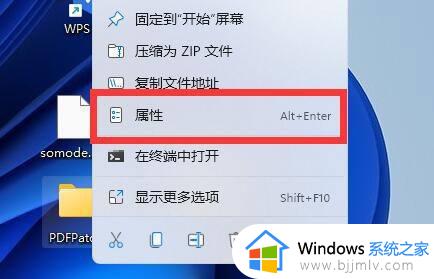
2、然后打开最上面的“共享”选项卡。
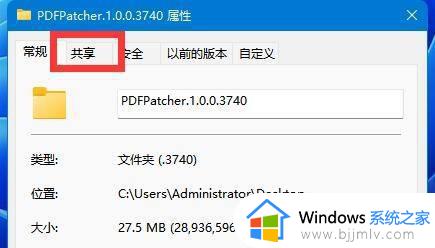
3、接着点开下面的“高级共享”。
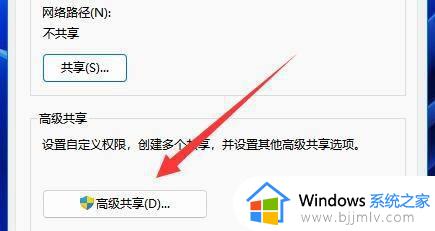
4、打开后,勾选开启“共享此文件夹”。
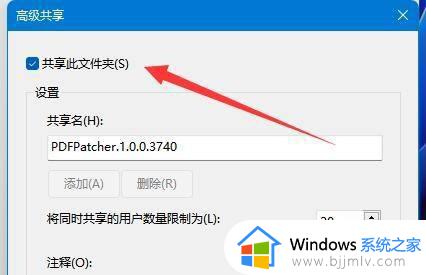
5、开启后,点开下面的“权限”按钮。
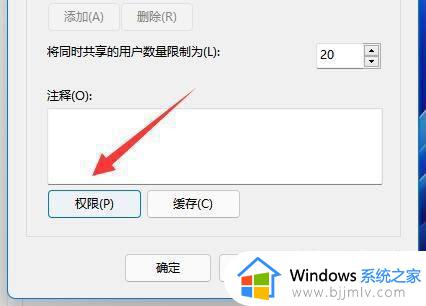
6、随后点击其中“添加”并将需要共享的用户添加进来。
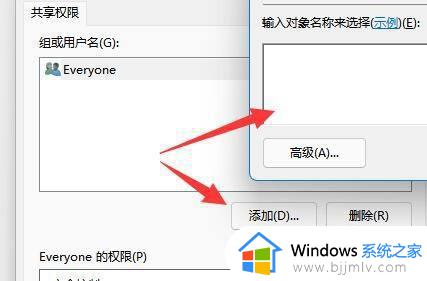
7、最后修改共享权限并保存就可以了。
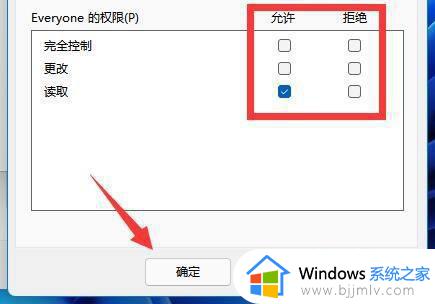
以上全部内容就是小编带给大家的windows11共享文件夹设置方法详细内容分享啦,小伙伴们如果你们也需要设置共享文件夹的话可以跟着小编一起操作,希望本文可以帮助到你。